امسح شبكة LAN الخاصة بك باستخدام Slitheris Network Discovery لنظام التشغيل Windows
مع ظهور المزيد والمزيد من الأجهزة المزودة بقدرات Wi-Fi ، شهدت (Wi-Fi)الشبكات المحلية(LANs) زيادة هائلة في الأجهزة المتصلة. في وقت سابق ، لم يكن هناك سوى هواتف وأجهزة كمبيوتر محمولة مزودة بإمكانيات Wi-Fi . ولكن لدينا اليوم الكاميرات(Cameras) وأجهزة قراءة الكتب الإلكترونية وعصي(Readers) البث وأجهزة إنترنت الأشياء الصغيرة وما(IOT) إلى ذلك. أثناء استكشاف مشكلات الشبكة وإصلاحها ، نحتاج عادةً إلى عرض أجهزة الشبكة المتصلة.
Slitheris Network Discovery هي أداة تتيح لك عرض جميع الأجهزة المتصلة بشبكة المنطقة المحلية الخاصة بك. على الرغم من توفر ميزة قائمة عملاء DHCP(DHCP Client List) في بعض أجهزة التوجيه ، إلا أنها لا تدعمها جميع أجهزة التوجيه كما أنها تفتقر إلى الكثير من التفاصيل.
اكتشاف الشبكة Slitheris
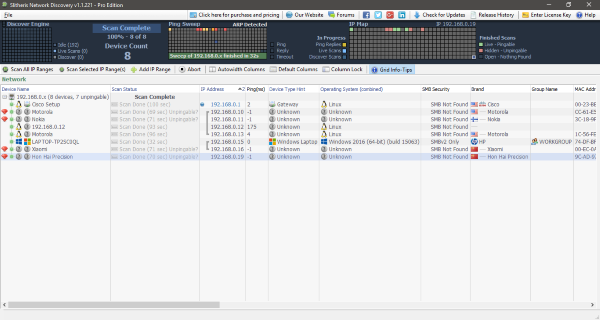
إن Slitheris Network Discovery(Slitheris Network Discovery) سهل الاستخدام ويمكنك بسهولة البدء. بمجرد التثبيت والتشغيل ، ستقوم الأداة تلقائيًا بفحص الشبكة بحثًا عن الأجهزة المتصلة. بعد اكتمال الفحص ، ستقوم الأداة باختبار اتصال الأجهزة وستحاول الحصول على بعض المعلومات الأخرى.
يوفر لك Ping Sweep و IP Map توضيحًا رسوميًا رائعًا حول العمل الفعلي للأداة. يمكنك رؤية حالة الأجهزة المميزة بألوان مختلفة. الأخضر(Green) للحيوية والأزيز ، والوردي للمخفي وغير القابل للفرق والرمادي للفتح. يتم تمييز جميع الأجهزة التي لم تستجب للأصوات برمز ياقوتي خاص كمؤشر.
يتم تجميع جميع الأجهزة في نطاق IP الخاص بها ويتم عرضها في قائمة مرتبة بدقة. ليس فقط عنوان IP ، يمكن لـ Slitheris Network Discover جلب تفاصيل أكثر من ذلك بكثير. قائمة التفاصيل كما يلي ، علما أن البرنامج لا يضمن صحة التفاصيل. كل ما يفعله هو محاولة الحصول على أقصى حد منها بشكل صحيح وستفاجأ عندما تجد معظمها في وضع صحيح.
- عنوان IP للجهاز
- عنوان ماك
- نوع الجهاز
- نظام تشغيل برقم البنية
- ماركة
- سنة الصنع المقدرة
- أمن SMB
- تفاصيل أخرى متعلقة بنظام التشغيل
يمكن أن تساعدك التفاصيل الشاملة التي تعرضها الأداة في التعرف بسهولة على أي أجهزة غير مرغوب فيها في الشبكة. واتخاذ أي إجراء وفقًا لذلك لإزالة أو تقييد تلك الأجهزة. بينما يمكنك فحص جميع نطاقات IP ، يمكنك أيضًا إضافة نطاق IP يدويًا.
يمكنك أيضًا تصدير نتائج الفحص كملف CSV للرجوع إليها في المستقبل أو لغرض الإرسال. ويمكنك أيضًا إنشاء نسخة محمولة من الأداة المساعدة من داخل الأداة نفسها.
يعد Slitheris Network Discovery(Slitheris Network Discovery) أداة رائعة لاكتشاف الشبكة. إذا لم يكن جهاز التوجيه الخاص بك يحتوي على ميزة قائمة عملاء DHCP أو إذا كنت ترغب فقط في عرض الأجهزة المتصلة بحماس ، فهذه الأداة ضرورية. أداة بسيطة ونظيفة يمكنها فعل الكثير. يمكن أن يساعدك على تحديد أي أجهزة غير مرغوب فيها.
الأداة متاحة مجانًا(free of cost) مع بعض القيود. يتيح لك الإصدار المجاني اكتشاف ما يصل إلى 25 جهازًا فقط متصلة بالشبكة. يعتبر الحد مناسبًا جدًا للمستخدمين الأساسيين حيث لا تكون الشبكة كبيرة لاستيعاب أكثر من 25 جهازًا. لاستخدام الأداة مع أكثر من 25 جهازًا ، يلزمك شراء ترخيص مدفوع.
انقر هنا(here)(here) لتنزيل Slitheris Network Discovery .
Related posts
أداء Network Audit مع Alloy Discovery Express ل Windows
تمكين أو تعطيل Network Discovery أو المشاركة في Windows 10
كيفية تشغيل اكتشاف الشبكة في نظام التشغيل Windows 10
كيفية استخدام Network Sniffer Tool PktMon.exe في Windows 10
تمكين Network Connections بينما في Modern Standby على Windows 10
كيفية إعادة تسمية أو تغيير Active Network Profile Name في Windows 11/10
تمكين أو تعطيل Wi-Fi و Ethernet adapter على Windows 11
Fix Ping Spikes في WiFi or Ethernet على Windows 11/10
كيفية إصلاح Unidentified Network في Windows 11/10
كيفية مسح Mapped Network Drive Cache في Windows 10
كيفية تكوين Global Proxy Server Settings في Windows 10
كيفية تمكين Wake-on-LAN في Windows 10
كيفية تمكين وتكوين SNMP service في Windows
غير قادر على تعيين Network drive في Windows 10
Fix Slow access إلى network drive من Windows 10
لا يمكن رؤية أجهزة الكمبيوتر الأخرى على شبكتي في Windows 10
ما هو TCP and UDP Port؟ كيفية منع أو فتحها في Windows 10؟
ما هو Firewall and Network Protection في Windows 10 وكيفية إخفاء هذا القسم
كيفية التحقق Network Adapter Speed على Windows 10
كيفية إضافة شبكة Wi-Fi جديدة Network Profile في Windows 10
